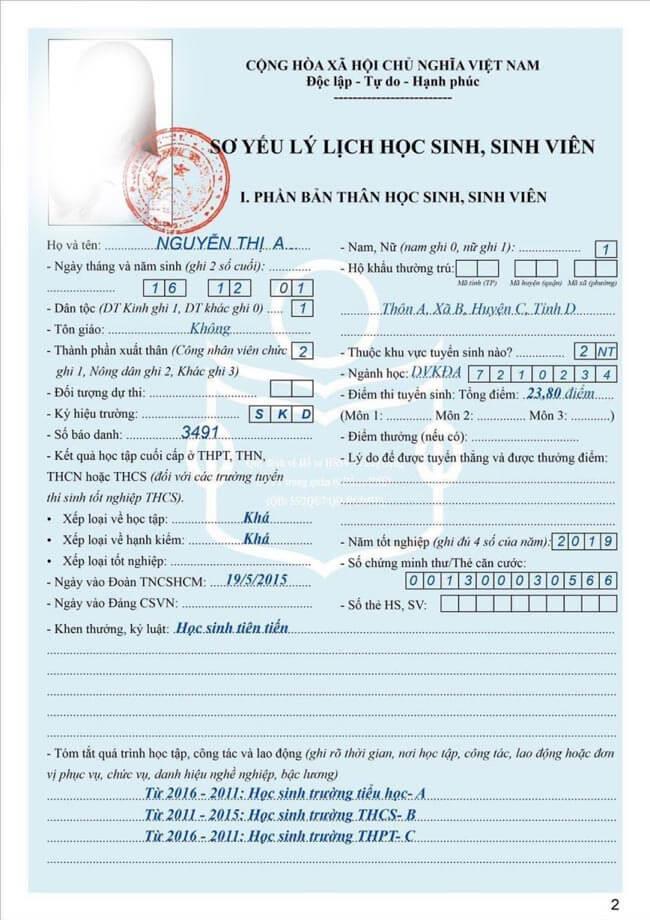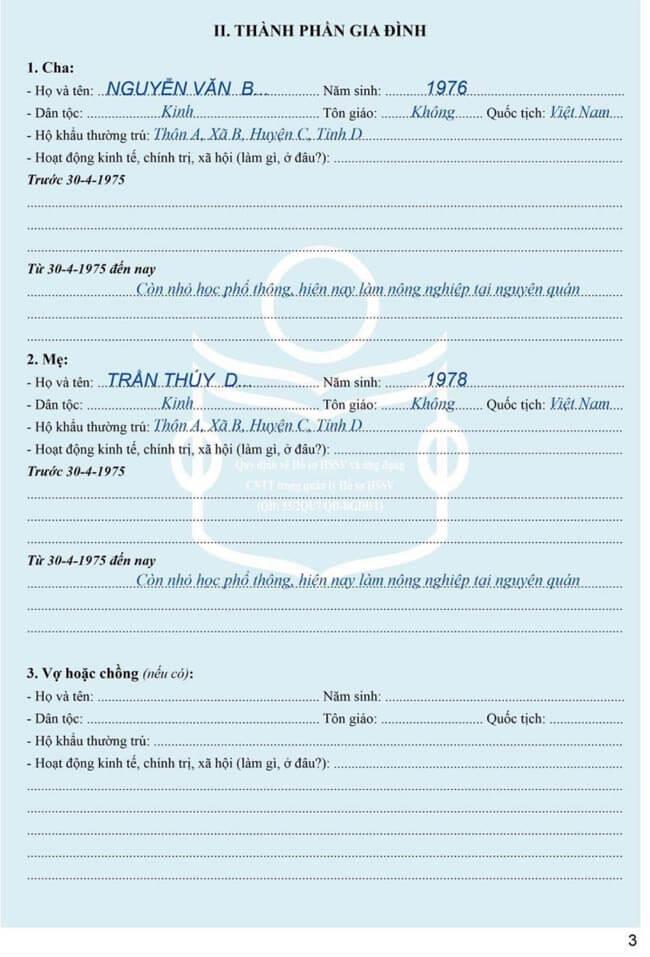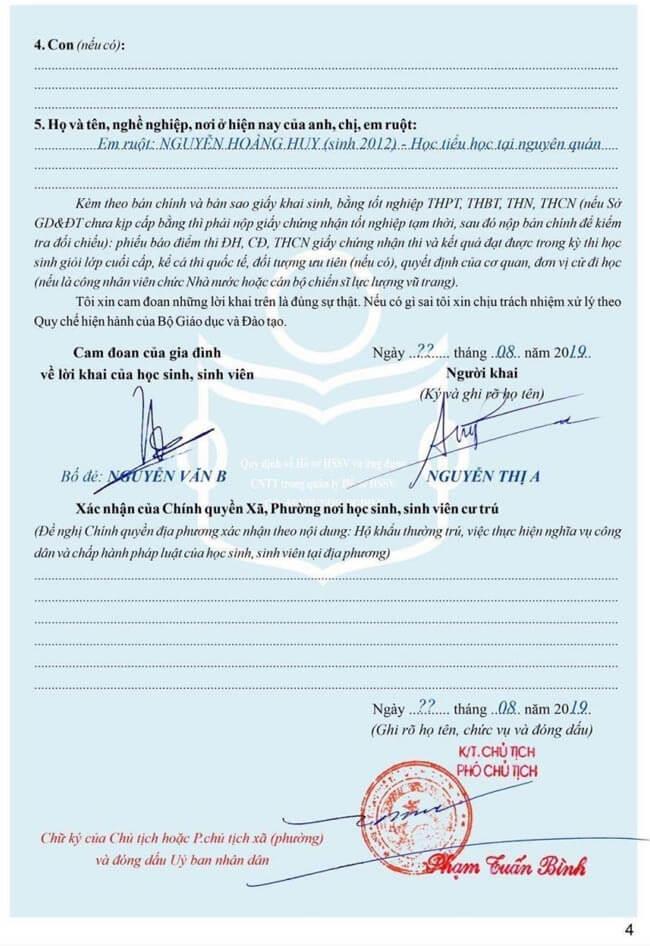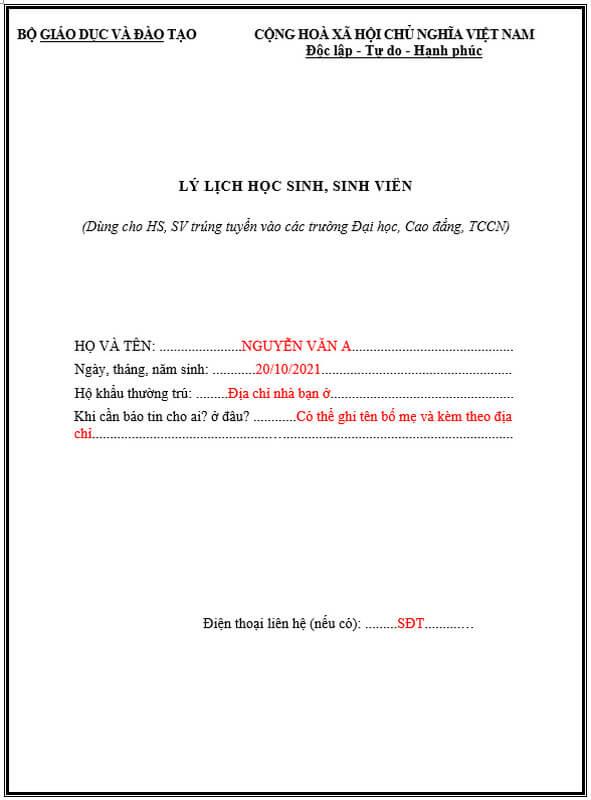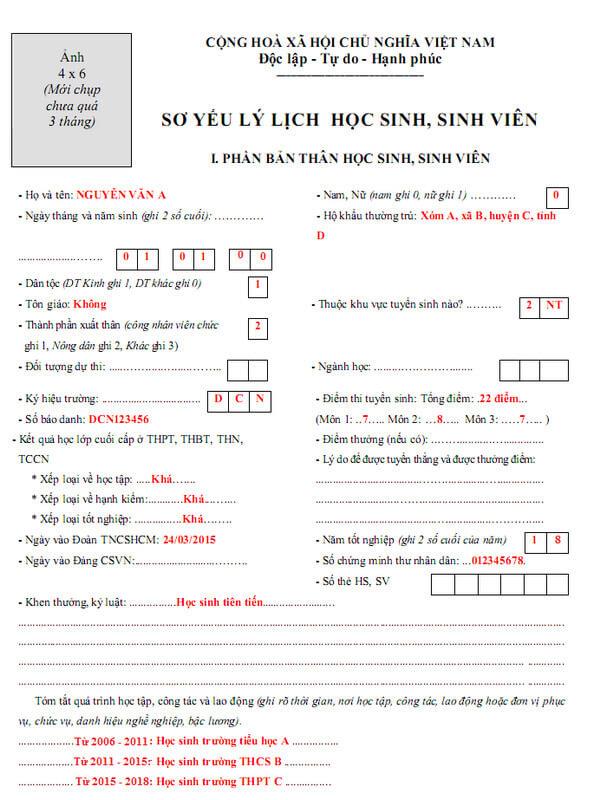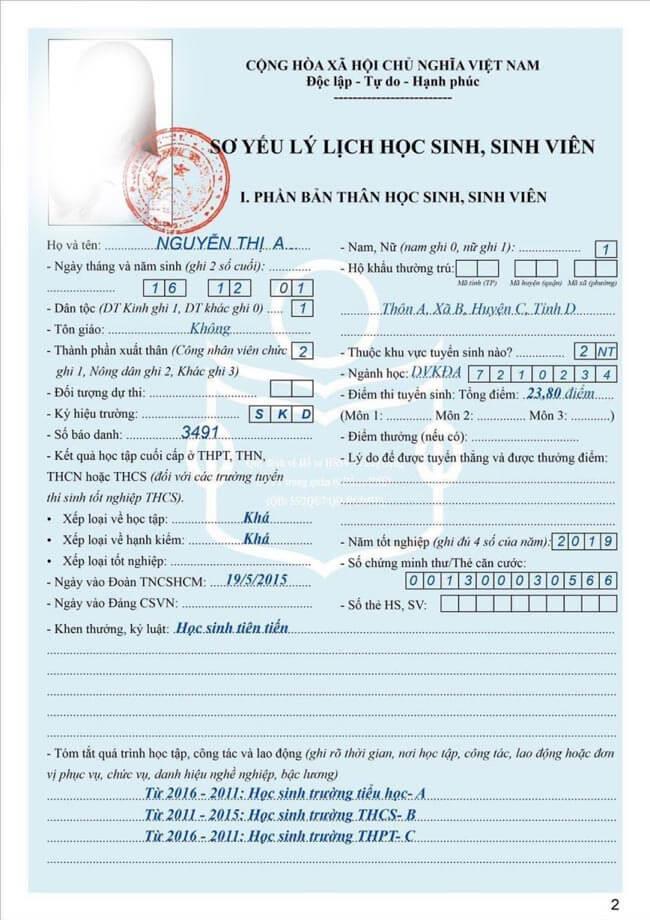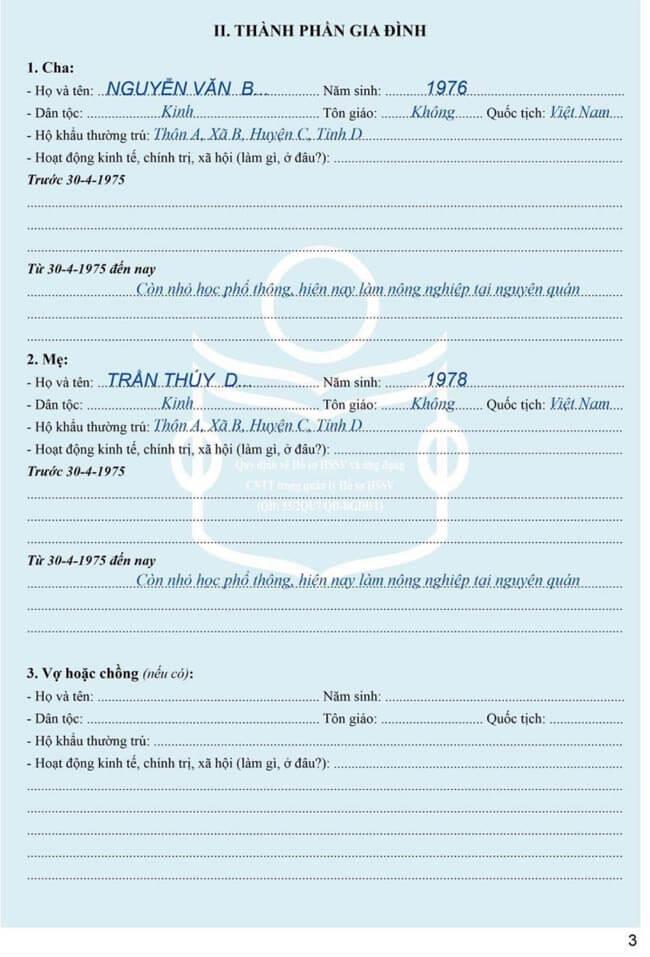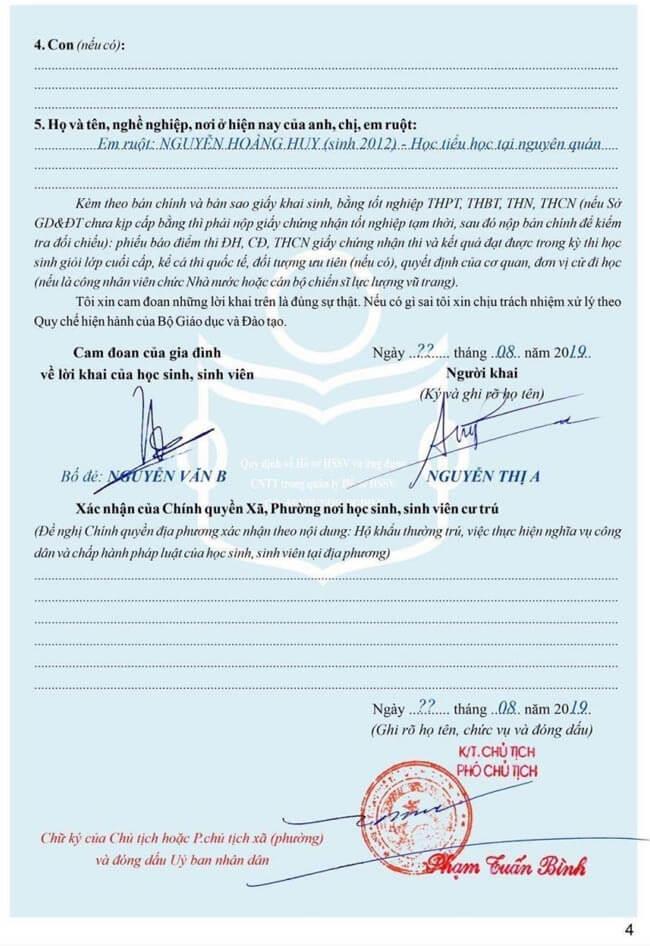De instructies voor het schrijven van een studentencv die WebTech360 hieronder heeft geplaatst, zullen u helpen meer referentiesuggesties te krijgen en snel te weten hoe u uw cv moet voltooien.
De CV-sjabloon voor studenten moet persoonlijke informatie en familiegegevens volledig weergeven. Tegelijkertijd is het bij het schrijven van een cv noodzakelijk om het netjes te presenteren, alle informatie te verenigen en slechts één kleur inkt op het cv te schrijven. Hieronder vindt u een handleiding voor het schrijven van het cv van een nieuwe student. We nodigen u uit om dit hier te volgen.
Instructies voor het schrijven van een CV voor nieuwe studenten
I. Instructies voor het schrijven van cv's van studenten
1. Hoe je een CV-omslag voor studenten schrijft
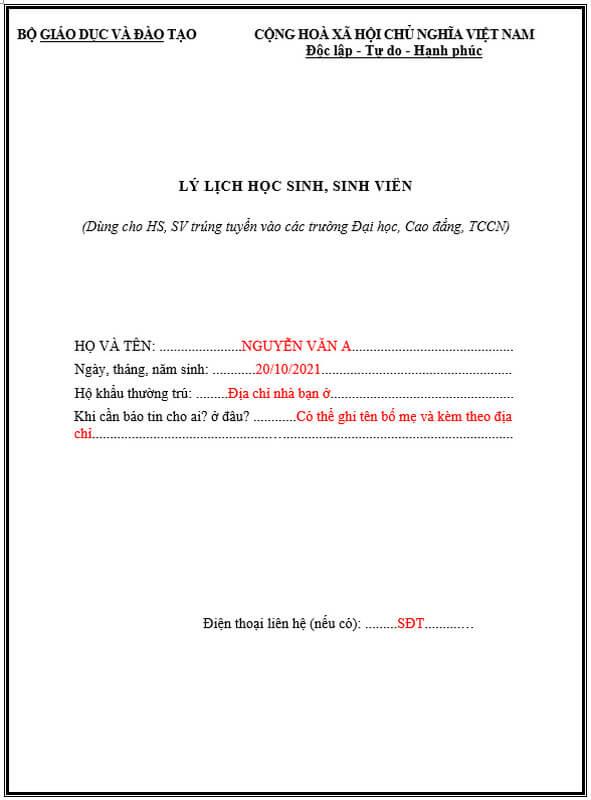
2. Hoe schrijf je een studentenprofiel?
Volledige naam: De volledige naam moet worden afgedrukt in VvE en de inhoud moet correct zijn op de identiteitskaart en het huishoudregistratieboek.
Datum, maand, geboortejaar: moet de volledige datum, maand, geboortejaar en in het formaat DD/MM/JJJJ noteren. Bijv.: 2 juni 2001.
Permanente verblijfplaats: schrijf volgens het adres dat vermeld staat op uw gezinsregistratie. Schrijf de eerste letters van plaatsnamen of persoonsnamen met een hoofdletter. Bijvoorbeeld: gemeente A, district B, provincie C.
Wanneer moet u wie informeren? Waar?: u kunt de namen van vader en moeder opschrijven en het adres vermelden.
Telefoonnummer: Voer uw telefoonnummer of familietelefoonnummer in.
3. Pagina 2 - Informatie over studenten
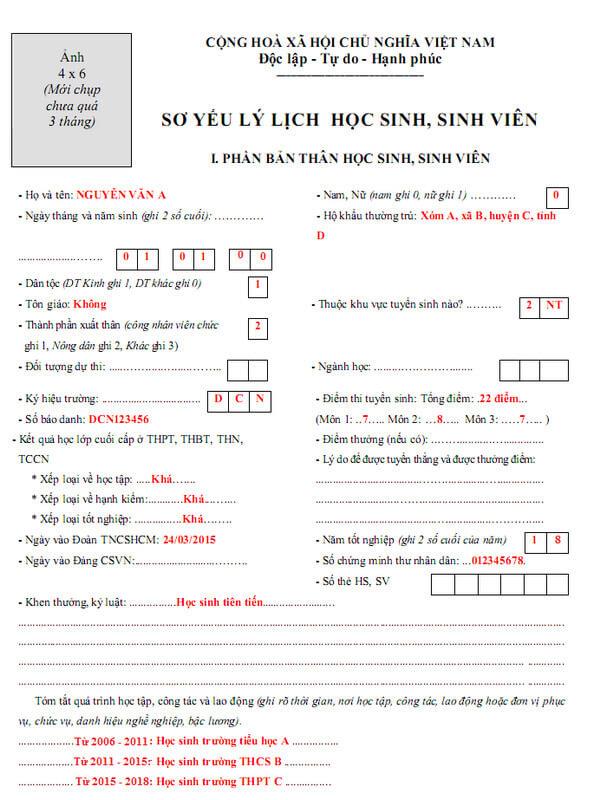
4. Hoe schrijf je het CV van een student?
Volledige naam: De volledige naam moet worden afgedrukt in VvE en de inhoud moet correct zijn op de identiteitskaart en het huishoudregistratieboek.
Datum, geboortejaar: U vult twee cijfers in.
Bijvoorbeeld: bent u geboren op 2 maart 2004, vul dan in: 02 03 04
Etniciteit: Vul 1 in als u van Kinh-etniciteit bent, vul 0 in als u van een andere etniciteit bent.
Religie: Geef aan welke religie u volgt.
Bijvoorbeeld: het boeddhisme, het christendom, de islam. Als u geen enkele religie aanhangt, vult u nee in.
Achtergrond: Indien werknemer, vul dan 1 in, Boer vul 2 in, Overige beroepen vul 3 in.
Kandidaten die in aanmerking komen: schrijf hetzelfde als op het examenaanvraagformulier. Als u tot geen enkele categorie behoort, laat u dit leeg.
Schoolsymbool: Schrijf de schoolcode op waarvoor u zich binnenkort wilt inschrijven.
Registratienummer: is het registratienummer dat op het toelatingspapier voor het nationale middelbare schoolexamen staat.
Academische resultaten: gebaseerd op resultaten in schooltranscripties.
Datum van toetreding tot de Jeugdbond van Ho Chi Minh Stad: Registreer volgens het vakbondsboek en in het juiste formaat dd/mm/jjjj.
Datum waarop u lid werd van de Communistische Partij van Vietnam: Noteer dit volgens uw partijlidmaatschapsboekje. Als u er geen heeft, laat het dan leeg
Beloning en discipline: Vul de informatie in die beloond moet worden, als er geen informatie is, schrijf dan "nee"
Geslacht: Indien man, vul 0 in, indien vrouw, vul 1 in
Permanente verblijfplaats: noteer het adres zoals vermeld in het huishoudboekje van het gezin.
Tot welk inschrijvingsgebied behoort u?: Bereken het aantal afhankelijk van uw gebied. Schrijf bijvoorbeeld 01 voor gebied 1, 02 voor gebied 2. Let op: schrijf in elk vakje een getal.
Studiegebied: Het veld dat u aanvraagt om toegang te krijgen tot de school, u moet de naam van het veld duidelijk vermelden en de veldcode invullen in de vakjes ernaast
Score toelatingsexamen: Vermeld duidelijk de totaalscore van de 3 vakken voor het toelatingsexamen en de examenscore van elk vak
Bonuspunten: Als je bonuspunten hebt, vul ze dan in, als je ze niet hebt, sla ze dan over.
Redenen voor directe werving en bonuspunten: Zo ja, vermeld dit dan duidelijk, zo niet, negeer het dan
Afstudeerjaar: Voer de laatste 2 cijfers in van het jaar waarin u bent afgestudeerd aan de middelbare school.
Pagina 3&4 - Gezinssamenstelling
Volledige naam: De volledige namen van de ouders moeten nauwkeurig en in hoofdletters worden geschreven.
Nationaliteit: Zal Vietnam zijn of als je uit een ander land komt om in Vietnam in het buitenland te studeren, schrijf dan de naam van je land.
Etniciteit, religie: registreer op basis van identificatiegegevens van ouders, broers en zussen.
Permanente verblijfplaats: geregistreerd op basis van het adres van het huishouden.
Economische, politieke, sociale activiteiten (wat doe je, waar woon je?): schrijf de huidige baan van je ouders op.
Pagina 5 – Bevestiging van de woonplaats.
Volledige naam, beroep en woonplaats van broers en zussen: In dit gedeelte moet duidelijk informatie worden vermeld, zoals naam, beroep, adres van waar u woont en wat uw broer of zus doet. Wat?...
Familiebetrokkenheid over de getuigenis van de student: De persoon die de aanvraag indient, moet bevestigende handtekeningen hebben van familieleden zoals: Vader, moeder, oudere broers en zussen (in uw huishoudregistratieboek). Onderteken de bevestiging aan de rechterkant.
Studenten tekenen in de rechterhoek: Nadat u de informatie in de bovenstaande secties heeft ingevuld, moet u dit nogmaals controleren. Teken uw naam in de rechterhoek van het papier.
II. Formulier voor het invullen van het CV van een student